Philips Brilliance 272P: Альтернативный взгляд на профессиональный монитор
⇡#Введение
 Официальное название модели, которое фигурирует на сайте компании-производителя, длинное и неинтересное — Philips 272P4QPJKEB. Гораздо приятнее звучит тот вариант, что украшает упаковку: Philips Brilliance 272P. И, с вашего позволения, мы тоже будем использовать именно его.
Официальное название модели, которое фигурирует на сайте компании-производителя, длинное и неинтересное — Philips 272P4QPJKEB. Гораздо приятнее звучит тот вариант, что украшает упаковку: Philips Brilliance 272P. И, с вашего позволения, мы тоже будем использовать именно его.
Впервые мы познакомились с технологией PLS во время тестирования монитора Samsung SA27A850 и были приятно удивлены показателями нового дисплея. До этого события о преимуществах новых панелей можно было узнать лишь из пресс-релизов. Но, как известно, лучше один раз увидеть, чем сто раз услышать.
Поначалу было ощущение, что столь удачное технологическое решение, как PLS, разработчики предпочтут оставить себе — для того чтобы иметь немалое конкурентное преимущество. Однако специалисты Samsung оказались гораздо дальновиднее, посчитав, что самое главное для компании — это прибыль, а значит, не стоит продавать только готовые мониторы, когда можно зарабатывать еще и на компонентах.
В дальнейшем мы не раз испытывали модели на основе этой технологии в нашей тестовой лаборатории, поэтому будет уместно сказать о ее типичных особенностях. Итак, основными преимуществами PLS-матриц являются широкий цветовой охват, отличные углы обзора, великолепная точность воспроизведения отдельных цветовых оттенков, замечательная стабильность цветовой температуры на всем протяжении яркостного диапазона, а также точное соответствие референсной гамма-кривой. Недостаток по большому счету всего один — это не самая высокая контрастность. Лучшие представители этой технологии могут похвастаться соотношением яркости белого и черного лишь на уровне 600:1. В этом аспекте новой технологии еще есть к чему стремиться.
Что касается нашего сегодняшнего гостя, то это относительно новая модель, которая была представлена в марте этого года на выставке CeBIT 2013, а в розничной продаже и вовсе появилась лишь в начале лета. Philips Brilliance 272P принадлежит к офисной серии мониторов Philips (производством которых, напомним, занимается вовсе даже не Philips, а MMD), что, согласно собственной иерархической структуре производителя, означает более высокое положение по сравнению с домашними моделями. Тем не менее, если оценивать техническое оснащение монитора, его запросто можно поставить в один ряд с лучшими профессиональными дисплеями. Замечательная матрица, отличный дизайн, продвинутая конструкция, обилие цифровых интерфейсов — все это обеспечивает возможность длительной комфортной работы, а для специалистов еще должно гарантировать точное соответствие цветов изображения, воспроизведенного на экране, и цветов, полученных, например, при печати фотографий. Так что, на наш взгляд, компании MMD давно пора вводить категорию профессиональных средств отображения, тем более что сам производитель вполне прозрачно намекает об этом в описании модели на официальном сайте.
Возвращаясь к жидкокристаллической панели нашего сегодняшнего гостя, стоит отметить, что это 27-дюймовая PLS-матрица с разрешением WQHD, произведенная компанией Samsung, которая позволяет представлять каждый цветовой канал на основе полноценного восьмиразрядного кодирования. Этот факт автоматически делает Philips Brilliance 272P прямым конкурентом еще нескольких моделей, таких как Samsung S27A850D, ASUS PB278Q и Viewsonic VP2770-LED. Поскольку часть из них уже успела побывать в редакции 3DNews, то выводы о показателях нашего сегодняшнего гостя мы, разумеется, будем делать с оглядкой на уже знакомые нам мониторы. Ну что же, «по одежке» Philips Brilliance 272P получился весьма интересным, остается узнать, насколько это впечатление будет соответствовать «по уму».
⇡#Технические характеристики
Philips 272P4QPJKEB Экран Длина диагонали, дюймов 27 Соотношение сторон 16:9 Покрытие Матовое Стандартное разрешение, пикс. 2560×1440 PPI 108,8 Параметры изображения Тип матрицы PLS Тип подсветки W-LED Макс. яркость, кд/м2 300 Контрастность статическая 1000:1 Контрастность динамическая 20000000:1 Количество отображаемых цветов 16,7 млн Частота горизонтальной развёртки, кГц 30–90 Частота вертикальной развёртки, Гц 56–75 Время отклика BtW, мс 12 Время отклика GtG, мс 6 Максимальные углы обзора по горизонтали/вертикали, ° 178/178 Разъемы Видеовходы 2 x HDMI,1 x DisplayPort In,1 x DisplayPort Out,1 x Dual-link DVI-D Дополнительные порты 1 x Audio In,3 х USB 3.0 Встроенные колонки: число х мощность, Вт 2×1 Физические параметры Регулировка положения экрана Угол наклона, поворот, портрет, регулировка по высоте VESA-крепление: размеры (мм) 100×100 Крепление для замка Kensington Есть Блок питания Встроенный Макс. потребляемая мощность: в работе / в режиме ожидания (Вт) 39,2/0,3 Габаритные размеры (с подставкой): ДхВхГ, мм 639×580x242 Габаритные размеры (без подставки): ДхВхГ, мм 639×405x64 Масса нетто (с подставкой), кг 8,5 Масса нетто (без подставки), кг 5,7 Гарантийный срок, лет 1 Цена, руб. Средняя цена по данным Маркет.3DNews: 22200 руб.(Найти все предложения) Компания MMD — один из немногих производителей, на официальном сайте которого можно найти подробное описание практически любого параметра модели. Здесь приведено даже процентное содержание вредных веществ и доля вторично перерабатываемых материалов в изделии. Такой подход можно только приветствовать, поскольку большое количество информации очень помогает во время тестирования.
Итак, заявленное значение яркости нашего сегодняшнего гостя составляет 300 кд/м2. С учетом типа дисплея, технологии изготовления матрицы и диагонали экрана — это типичное значение светимости в своем классе. Паспортная контрастность тоже средняя для этой категории мониторов — 1000:1. Приведена и динамическая контрастность. Ее величина составляет 20 000 000:1, однако пользы от этого знания все равно никакой: ни один производитель не приводит точной (или хотя бы приблизительной) методики измерения данного показателя. Стало быть, сравнивать эту величину с параметрами других моделей просто нельзя, а значит, динамическая контрастность является, по сути, набором бесполезных нулей, и от нее просто необходимо отказываться всем уважающим себя производителям.
Как обычно, MMD сообщает время отклика матрицы «от черного к белому», которое составляет 12 мс. К сожалению, подавляющее большинство производителей попросту игнорирует этот параметр, так что сравнивать нам просто не с чем.
Другие характеристики модели весьма впечатляют. Например, разработчики оснастили монитор всеми возможными современными интерфейсами для качественной передачи видеосигнала. Здесь есть и двухканальный DVI, и два разъема HDMI, и даже DisplayPort. Стоит отметить и отсутствие аналогового видеовхода. Для матрицы с разрешением WQHD такой интерфейс был бы в принципе бесполезным, а если принять во внимание сегодняшние тенденции — еще и не актуальным. Блок питания встроенный, что будет весьма удобно при настенном размещении панели, которое осуществляется при помощи стандартного кронштейна VESA размера 100×100. Очень приятным дополнением станет и встроенный USB-хаб третьей версии, который можно использовать для подключения быстрых современных накопителей. Потребление модели среднее, около 40 Вт, а вот масса монитора довольно солидная. Скорее всего, причиной этого является усиленная конструкция опоры.
⇡#Упаковка, комплект поставки
Упаковка модели весьма крупная и при этом весит немало. Поэтому потенциальному покупателю придется заранее продумать способ доставки монитора до места использования, тем более что удобной пластиковой ручки на верхней грани коробки здесь нет. Оформление цветное и весьма симпатичное: крупная фотография модели и пиктограммы основных технологических особенностей дисплея.
Для тестирования нам достался новый монитор. Тем не менее комплектации модели для разных географических регионов могут различаться, поэтому все же сравним содержимое упаковки со списком, приведенным в руководстве по эксплуатации, которое можно скачать на официальном сайте компании.
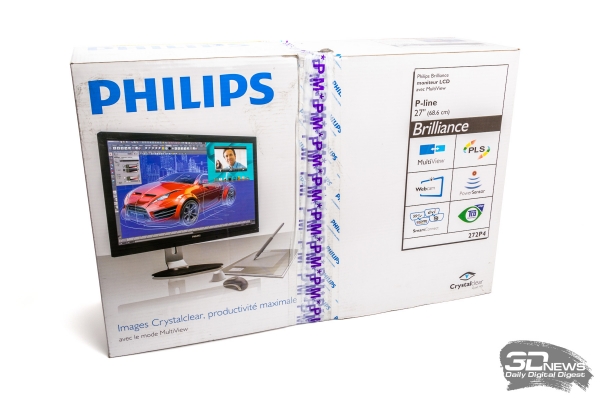 Philips Brilliance 272P — упаковка
Philips Brilliance 272P — упаковка
Кроме самого монитора, в коробке находятся следующие аксессуары:
кабель Dual DVI-D to Dual DVI-D;
кабель DisplayPort to DisplayPort;
кабель USB to USB-A;
аудиокабель mini Jack to mini Jack;
кабель питания;
компакт-диск с драйверами и инструкцией;
руководство по быстрому старту;
гарантийный талон;
 Philips Brilliance 272P — комплект поставки
Philips Brilliance 272P — комплект поставки
В нашем случае комплектацию можно назвать хорошей. Дело в том, что в руководстве по эксплуатации кабель DisplayPort to DisplayPort указан как опциональный, тем не менее он тут есть. Что касается актуальности комплектных соединителей, то мы бы предпочли кабель HDMI to HDMI проводу для разъемов DisplayPort.
Для более эффективного использования свободного места внутри упаковки разработчики сделали конструкцию сборной и состоящей из трех частей: основания опоры, самой опоры и экранной панели. Сборка доступна даже человеку, ни разу не державшему в руках отвертки: первые две части соединяются при помощи невыпадающего винта, который можно закрутить без использования инструментов, а затем эта сборка монтируется к панели на защелке. После подключения интерфейсных кабелей можно смело приступать к работе.
 ⇡#Конструкция, сборка
⇡#Конструкция, сборка
Наш сегодняшний гость является представителем офисной серии, то есть пользователю придется проводить перед ним по восемь и более часов ежедневно. Это обстоятельство заставляет предъявлять к дисплею повышенные требования: он должен предоставлять высокое качество изображения, обладать надежной и гибкой в настройке конструкцией, использовать практичные материалы и иметь строгий дизайн, а также хорошо читаемые подписи. В общем, быть удобным в работе.
Кстати, хочется поделиться одним интересным наблюдением. Большинство производителей мониторов относят к офисной серии недорогие модели с дешевыми матрицами и простой опорой, которая позволяет регулировать только наклон. Более того, как правило, такие мониторы полностью глянцевые, что не способствует поддержанию дисплея в чистоте в процессе ежедневной эксплуатации. В общей иерархии модельного ряда эти дисплеи стоят обычно даже ниже домашних мониторов. В общем, по всему выходит, что типичная офисная модель — это неудобная и не очень качественная конструкция за небольшие деньги. Поэтому нельзя не уважать позицию MMD, которая, по всей видимости, стремится сломать этот стереотип, выпуская на рынок удобные мониторы.
Итак, внешне наш сегодняшний гость немного напоминает своего недавнего собрата, модель Philips 271P4Q. Что радует, мониторы Philips чаще всего оставляют ощущение качественно выполненных продуктов: узнаваемый стиль, строгие линии, идеальная симметрия. Выступ на передней панели напоминает о дизайне телевизоров компании, а встроенная акустика скрыта настолько удачно, что даже тщательный осмотр с трудом позволяет определить ее истинное положение.
Как и многие мониторы с диагональю экрана 27 дюймов, этот дисплей выглядит на письменном столе весьма внушительно. При этом лаконичность дизайна не отвлекает от работы: лишь фирменный логотип выделяется в центре передней панели. Остальные надписи хорошо читаемы, однако взгляд на них не останавливается. Стоит отметить и качественное матовое покрытие панели, которое отлично справляется с рассеиванием паразитных отражений. Это, кстати, еще одна особенность PLS-матриц.
Несмотря на применение светодиодной подсветки, панель нельзя назвать особенно тонкой. Причем этот факт не оказал заметного влияния и на энергопотребление модели. Кстати, в случае долгого планируемого простоя монитора можно полностью обесточить устройство при помощи выключателя на обратной стороне.
Ну и традиционно хочется упомянуть весьма приятный на ощупь пластик. Это одна из деталей, которая не только создает ощущение добротности, но и просто приятна в повседневной работе. Кроме того, задняя панель имеет текстуру, по виду напоминающую пчелиные соты. Такое решение будет весьма практичным в эксплуатации и поможет содержать монитор в чистоте.
Стоит отметить, что дисплей оснащен встроенной веб-камерой. С одной стороны это удобно, с другой, как правило, подобные решения не могут похвастаться отличным качеством картинки.
Как мы уже упоминали, разработчики оснастили дисплей всеми современными интерфейсами для подключения к источнику видеосигнала. Стоит обязательно рассказать о наличии не просто разъема DisplayPort, а сразу двух портов стандарта 1.2а: входного и выходного. Таким образом, можно реализовать сквозное шлейфовое подключение нескольких устройств, правда, выход видеоадаптера должен поддерживать такую возможность.
Два разъема HDMI позволяют подключить к монитору сразу два источника видеосигнала, а фирменная функция MultiView поможет не только оперативно переключаться между изображениями, но и отображать одновременно обе картинки в различных режимах.
Как и младший брат, Philips Brilliance 272P оснащен полноценным USB-хабом третьей версии. Он соединяется с компьютером посредством входящего в комплект USB-кабеля, после чего пользователь может подключать к нему любые устройства, оснащенные соответствующим интерфейсом.
Кроме того, наш сегодняшний гость является еще и полноценным мультимедийным устройством, что, в свою очередь, означает возможность одновременного воспроизведения видеопотока и соответствующей звуковой дорожки. Аудиосоставляющая сигнала может передаваться на монитор как в цифровом виде, посредством интерфейсов HDMI и DisplayPort, так и в аналоговом, через соответствующий кабель. А вывод звука осуществляется через порт для наушников, который также может использоваться для подключения внешней, более качественной акустической системы.

 Фирменную опору Smart Ergo Base можно с уверенностью назвать отличным инженерным решением. Здесь доступна регулировка всех возможных степеней свободы: высоты, угла наклона панели, поворота вокруг оси опоры. Есть даже вращение дисплея из горизонтального в вертикальное положение. Кстати, панель можно опустить практически до уровня стола, что, по мнению разработчиков, не только является идеальным решением для тех, кто использует очки и контактные линзы, но и позволяет пользователям с разным ростом подобрать удобное для себя положение, сокращая усталость и напряжение при работе.
Фирменную опору Smart Ergo Base можно с уверенностью назвать отличным инженерным решением. Здесь доступна регулировка всех возможных степеней свободы: высоты, угла наклона панели, поворота вокруг оси опоры. Есть даже вращение дисплея из горизонтального в вертикальное положение. Кстати, панель можно опустить практически до уровня стола, что, по мнению разработчиков, не только является идеальным решением для тех, кто использует очки и контактные линзы, но и позволяет пользователям с разным ростом подобрать удобное для себя положение, сокращая усталость и напряжение при работе.
Кстати, дизайнеры компании тоже потрудились на славу. Узнаваемый стиль и фирменные черты проявляются здесь в полной мере, а оригинальная форма и серебристые текстуры отлично сочетаются с другими элементами конструкции. Кроме того, специальное отверстие для проводов поможет сохранить все соединения в целости при любом положении панели. Демонтаж опоры, так же как и монтаж составных частей, не занимает много времени. Для этого нужно всего лишь нажать на фиксирующую кнопку.
Как и младшая модель Philips 271P4Q, наш сегодняшний гость оснащен датчиками Power Sensor, которые позволяют определять наличие пользователя перед монитором и снижать яркость подсветки и другие параметры энергопотребления в случае его отсутствия. Такое решение действительно позволяет повысить энергоэффективность устройства.
Кстати, стоит отметить, что монитор поддерживает возможность калибровки при помощи фирменного программного обеспечения SmartControl Premium, которое, помимо всего прочего, еще и позволяет управлять дисплеем. Это не автоматический процесс, как, например, в графических мониторах компании NEC, когда калибратор подключается непосредственно к дисплею, а скорее ручной, когда настройка проводится по заранее определенным шаблонам.
Управление монитора основано на сенсорном интерфейсе. В отличие от модели Philips 271P4Q, здесь все работает четко и быстро. Единственный минус — отсутствие подсветки, поскольку в условиях недостаточного освещения невозможно ориентироваться по подписям, а тактильно кнопки ничем не выделяются. На наш взгляд, производителям стоит уделить больше внимания этому вопросу, тем более что в наш век, когда светодиоды проникают даже область освещения улиц и огромных помещений, реализовать возможность настройки в темноте не представляет особого труда.
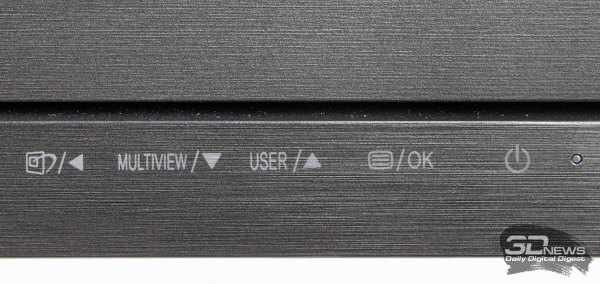 ⇡#Настройки
⇡#Настройки
Меню модели, традиционно для Philips, очень насыщенно с функциональной точки зрения. Как обычно, регулировки изображения объединены в две группы: яркостные настройки и цветовые. И это не считая выбора режима обработки картинки. Однако сей факт не мешает разобраться в меню самостоятельно, без инструкции.
Сенсорные области имеют несколько функций. Когда основное окно настроек еще не активировано, каждая кнопка отвечает за свое быстрое меню. Например, крайний левый сенсор позволяет вывести на экран окно выбора одной из предустановок изображения. Следующая кнопка активирует настройку режима MultiView. Третья сенсорная область позволяет выбрать вход для аудиосигнала. А четвертая — вызывает основное окно настроек.
В пункте меню PowerSensor можно активировать работу инфракрасных чувствительных элементов, а также задать один из уровней срабатывания.
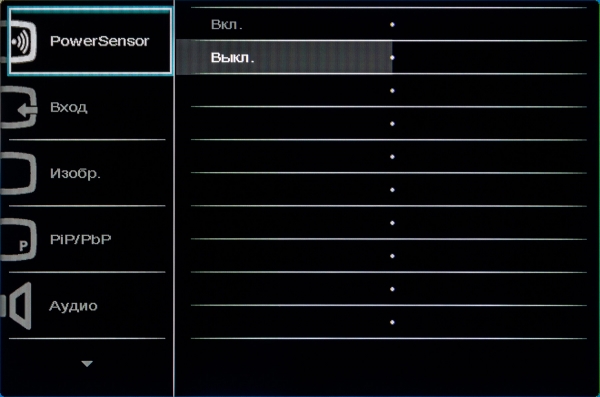 Подменю «Вход», как можно догадаться по названию, позволяет выбрать порт источника видеосигнала: DVI, HDMI или DislayPort.
Подменю «Вход», как можно догадаться по названию, позволяет выбрать порт источника видеосигнала: DVI, HDMI или DislayPort.
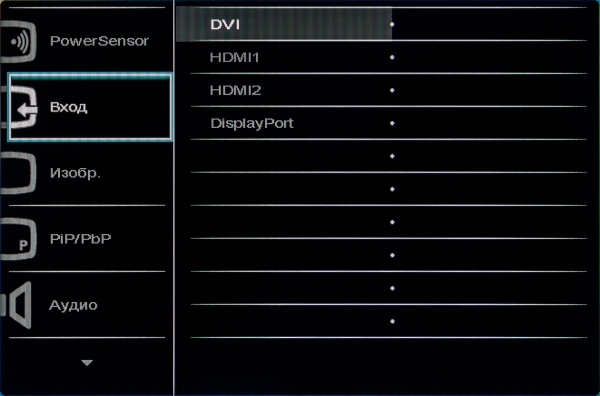 Пункт «Изображение» отвечает за общие настройки картинки и яркостные характеристики. Здесь, например, помимо обычных регулировок яркости и контрастности, можно выбрать показатель передаточной функции монитора, увеличить отклик матрицы, активировать оверскан, а также включить несколько фирменных функций улучшения качества изображения: SmartContrast, SmartFrame, «Авто-реагирование» и «Вращение пикселов». Понять назначение режимов с переведенными на русский язык названиями, к сожалению, не удалось: в официальной инструкции про них не сказано ни слова. Кроме того, этот пункт позволяет выбрать соотношение сторон входящего сигнала.
Пункт «Изображение» отвечает за общие настройки картинки и яркостные характеристики. Здесь, например, помимо обычных регулировок яркости и контрастности, можно выбрать показатель передаточной функции монитора, увеличить отклик матрицы, активировать оверскан, а также включить несколько фирменных функций улучшения качества изображения: SmartContrast, SmartFrame, «Авто-реагирование» и «Вращение пикселов». Понять назначение режимов с переведенными на русский язык названиями, к сожалению, не удалось: в официальной инструкции про них не сказано ни слова. Кроме того, этот пункт позволяет выбрать соотношение сторон входящего сигнала.
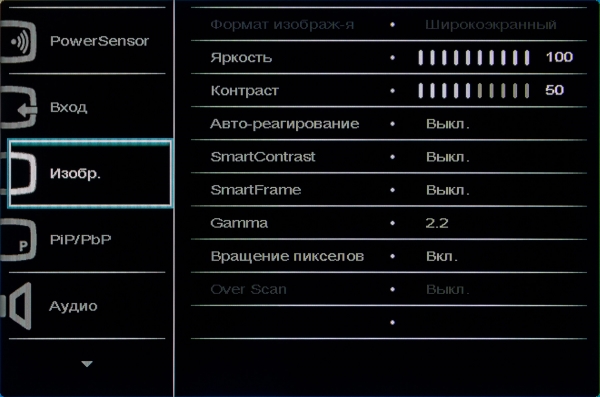 Подменю с загадочным, на первый взгляд, названием PiP/PnP отвечает за настройки и взаимное расположение окон воспроизведения двух сигналов, поступающих одновременно.
Подменю с загадочным, на первый взгляд, названием PiP/PnP отвечает за настройки и взаимное расположение окон воспроизведения двух сигналов, поступающих одновременно.
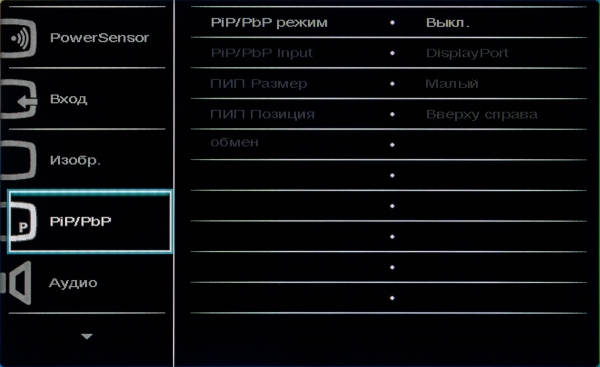 В пункте «Аудио» пользователю доступна регулировка громкости, а также такие параметры звука, как автономный режим, полное отключение сигнала и настройка аудиосоставляющей, поступающей по интерфейсу HDMI или DisplayPort.
В пункте «Аудио» пользователю доступна регулировка громкости, а также такие параметры звука, как автономный режим, полное отключение сигнала и настройка аудиосоставляющей, поступающей по интерфейсу HDMI или DisplayPort.
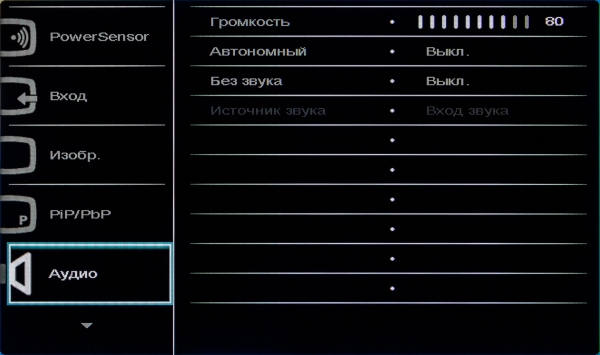 Пункт «Цвет» позволяет выбрать одну из предустановок цветовой температуры (всего их шесть, соответствующих определенным значениям, и одна sRGB), а также самостоятельно настроить необходимое положение точки белого путем поканальной регулировки базовых цветов.
Пункт «Цвет» позволяет выбрать одну из предустановок цветовой температуры (всего их шесть, соответствующих определенным значениям, и одна sRGB), а также самостоятельно настроить необходимое положение точки белого путем поканальной регулировки базовых цветов.
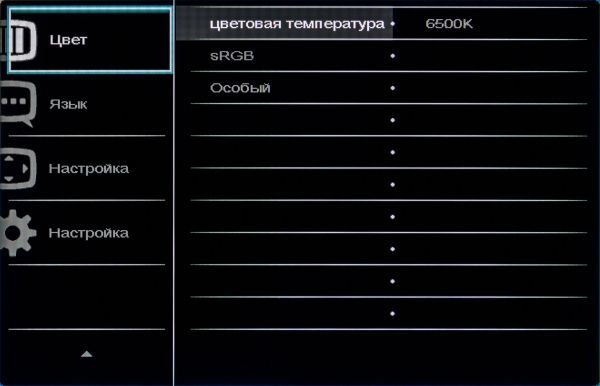 Подменю «Язык» отвечает за выбор одного из девяти языков интерфейса. Не совсем понятно, для чего было выделять настройку этого параметра в отдельный пункт, гораздо логичнее разместить его в регулировках основного окна. Но тут, разумеется, все решает разработчик.
Подменю «Язык» отвечает за выбор одного из девяти языков интерфейса. Не совсем понятно, для чего было выделять настройку этого параметра в отдельный пункт, гораздо логичнее разместить его в регулировках основного окна. Но тут, разумеется, все решает разработчик.
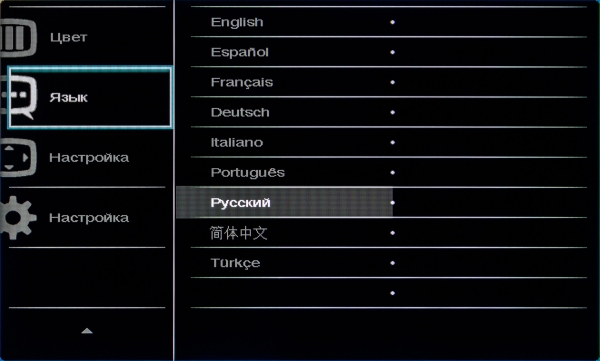 Далее следует пояснить некоторые особенности нашего сегодняшнего гостя. В отличие от модели Philips 271P4Q, где пункты настройки окна меню и монитора назывались соответственно «Настройка меню» и «Настройка», в Philips Brilliance 272P присутствует два подменю с одинаковым названием «Настройка». Если изучить содержание обоих пунктов, то можно выяснить, что ничего принципиально не изменилось, однако поиск нужного параметра несколько усложнился.
Далее следует пояснить некоторые особенности нашего сегодняшнего гостя. В отличие от модели Philips 271P4Q, где пункты настройки окна меню и монитора назывались соответственно «Настройка меню» и «Настройка», в Philips Brilliance 272P присутствует два подменю с одинаковым названием «Настройка». Если изучить содержание обоих пунктов, то можно выяснить, что ничего принципиально не изменилось, однако поиск нужного параметра несколько усложнился.
Итак, в первом подменю «Настройка» можно отрегулировать все параметры, касающиеся основного окна. Например, здесь можно задать положение меню на экране по вертикали и горизонтали, его прозрачность, а также время отображения.
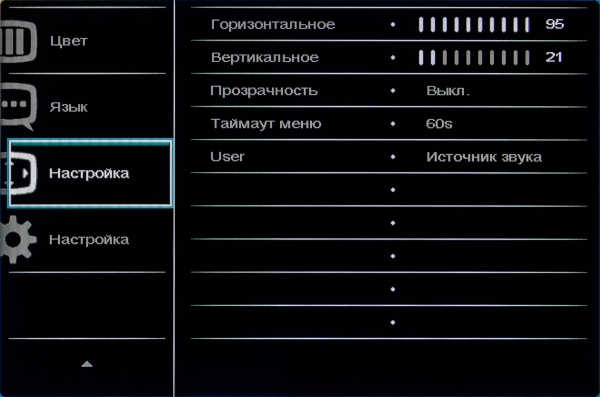 Второй пункт «Настройка» включает в себя различные сервисные функции монитора, такие как активация уведомлений о смене разрешения, предоставление информации о показателях видеоизображения и общий сброс до уровня заводских настроек. Кроме того, здесь можно активировать функцию сквозного шлейфового подключения нескольких мониторов через DisplayPort.
Второй пункт «Настройка» включает в себя различные сервисные функции монитора, такие как активация уведомлений о смене разрешения, предоставление информации о показателях видеоизображения и общий сброс до уровня заводских настроек. Кроме того, здесь можно активировать функцию сквозного шлейфового подключения нескольких мониторов через DisplayPort.
 Стоит отметить недостаточно проработанное руководство пользователя. Почему-то такого важного раздела, как описание пунктов меню, найти не удалось, зато ручной регулировке монитора через фирменное программное обеспечение уделено, на наш взгляд, слишком много внимания. Мы уверены, что пользователям начального уровня будет непросто разобраться во всех тонкостях настройки.
Стоит отметить недостаточно проработанное руководство пользователя. Почему-то такого важного раздела, как описание пунктов меню, найти не удалось, зато ручной регулировке монитора через фирменное программное обеспечение уделено, на наш взгляд, слишком много внимания. Мы уверены, что пользователям начального уровня будет непросто разобраться во всех тонкостях настройки.
Качество локализации меню монитора в целом неплохое, однако встречаются и досадные промахи. Например, почему-то предустановка «Управление» переведена именно так, хотя в оригинале она называется Office.
Как обычно, все предустановки изображения представляют собой готовые сочетания яркости, контрастности, оттенка, показателя гамма-кривой, а также цветовой температуры. Причем внутри каждого пресета можно регулировать все доступные параметры, и эти настройки сохраняются даже после переключения в другие режимы. По причине доступности регулировок всех возможных показателей, а также отсутствия влияния каких-либо установок, режим «Выкл.» становится основным претендентом на звание пользовательского.
Следующая страница →
Материалы по теме
Полный текст статьи читайте на 3DNews
